說真的,要在 Facebook 上找東西,有時候就像在家裡翻舊衣櫃——一堆雜物,真正有用的內容總是要慢慢挖出來。身為一個長期開發自動化工具、偶爾也會為了「研究」在 Facebook 社團滑到天荒地老的工程師,我超懂那種想找有價值貼文卻一直找不到的無力感,尤其當你是為了工作要搜尋時,真的會讓人崩潰。
不過好消息來了:你不用再滑到手指抽筋。這篇文章會帶你了解 Facebook 內建搜尋貼文的方式、這些方法為什麼對企業來說不夠用,以及怎麼靠 AI 網頁爬蟲(沒錯,就是 Thunderbit)把 Facebook 變成你的商業情報神器——再也不用手動滑到天荒地老。
基礎入門:用 Facebook 內建工具搜尋貼文
先從最基本的開始。Facebook 內建搜尋功能大家都會用,對一般需求來說還算方便。2025 年的操作方式如下:
步驟教學:用 Facebook 原生功能搜尋貼文
-
找到 Facebook 搜尋欄:
在 Facebook 網頁版或 App 頂端會看到搜尋欄。輸入你想找的關鍵字——可能是品牌名稱、競爭對手,或你想追蹤的產品特色。
-
查看搜尋結果:
按下 Enter,Facebook 會顯示各種結果:粉絲專頁、人物、社團和貼文。想聚焦在貼文,請選擇 「貼文」 篩選器。桌機版通常在上方或左側選單。
-
套用篩選條件:
你可以用 發佈者(任何人、朋友、社團)、貼文類型(貼文、照片、影片),有時還有 日期 或 地點 來進一步縮小範圍。例如,只看特定社團或最近一個月的貼文。
-
瀏覽與滑動:
Facebook 會列出包含你關鍵字的貼文。往下滑,點「顯示更多」載入更多內容。你也可以選擇 「最相關」 或 「最新」 來調整排序。
-
在社團或粉專內搜尋:
如果你只想查某個社團或粉絲專頁,進入該頁面後,使用專屬的搜尋欄(社團通常會有「搜尋本社團」)來找關鍵字貼文。
Facebook 內建搜尋的優點
- 臨時查詢很方便: 想快速看看最近有沒有人提到你的品牌,這方法很直覺。
- 基本篩選功能: 可以依朋友、社團、貼文新舊做簡單篩選。
- 隱私有保障: 你只會看到你有權限瀏覽的貼文。
Facebook 原生搜尋對企業用戶的限制
但如果你是做業務、行銷或營運,這些方法很快就會遇到瓶頸:
- 結果不完整: Facebook 會優先顯示你網絡內或熱門的貼文。低互動、未標註品牌的貼文很容易被漏掉(、)。
- 無法批次匯出或分析: 搜尋結果沒辦法匯出。想存下 2025 年第一季所有提到你產品的貼文?只能一條條複製或截圖。
- 篩選有限且無法自動化: 不能設定持續追蹤或自動通知。你沒辦法讓 Facebook 每天自動提醒你有新貼文,只能手動重複搜尋。
- 舊貼文難找: 想找過去的貼文很費工,沒有好用的時間軸篩選,得一直滑。
想像你是客服主管,要找過去一年所有用戶抱怨產品的貼文——這不只要滑到天荒地老,還很容易漏掉重要訊息。
為什麼企業需要比 Facebook 搜尋更強大的工具?
對多數企業來說,目標不是只找到一篇貼文,而是要長期、大量地收集與分析 Facebook 上的資訊。以下是原生搜尋很快就會卡關的原因:
- 大量資料收集: 需要幾百、幾千篇貼文,或來自多個社團/粉專?手動做根本不可能。
- 準確與一致性: 人工操作容易出錯。自動化工具能有系統地逐一記錄每一筆資料。
- 即時監控: 資訊變化快時,你需要第一時間掌握趨勢。原生搜尋只能被動查詢,無法主動通知。
- 歷史與跨平台分析: Facebook 只是眾多管道之一。自動化爬蟲能長期歸檔貼文,並與其他平台數據比對。
這裡有個簡單比較:
| 比較項目 | 手動 Facebook 搜尋 | 自動化工具(網頁爬蟲/AI) |
|---|---|---|
| 收集 100 篇貼文所需時間 | 幾小時點擊、滑動、複製 | 最多幾分鐘 |
| 技術門檻 | 技術低但很費力 | 不需寫程式,設定後很輕鬆 |
| 完整性 | 不完整,容易漏掉 | 系統性、資料更齊全 |
| 擴展性 | 無法擴展 | 可同時追蹤多組關鍵字 |
| 資料格式 | 無結構、無法匯出 | 結構化(CSV、Excel 等) |
| 維護成本 | 持續人工操作 | 一次設定,後續維護少 |
| 成本 | 無軟體費但人力高 | 工具費用低,人力省 |
手動搜尋根本跟不上企業所需的規模與效率()。
Facebook 網頁爬蟲是什麼?為什麼要用?
那有什麼替代方案?答案就是網頁爬蟲。
網頁爬蟲 就是用軟體自動從網站擷取資料。你不用再一頁頁點、慢慢看,爬蟲會自動載入網頁、抓出你要的內容(像是貼文文字、作者、日期),還能幫你存下來。
企業為什麼要用 Facebook 網頁爬蟲?
- 自動化重複搜尋: 設定好爬蟲,自動幫你搜尋並記錄結果。
- 大量資料收集: 能自動滑動、載入無數貼文,甚至跨多個來源一次抓。
- 深入分析與歷史資料: 有結構化資料後,可以做情緒分析、趨勢追蹤,或跟其他平台數據整合。
- 多平台整合: 有些爬蟲能同時監控 Facebook、其他社群或論壇。
合規與道德提醒
- 僅抓取公開資料: 只抓你有權限看到的公開內容()。
- 遵守 Facebook 條款: Facebook 官方禁止未授權自動化抓取()。但 2024 年美國法院判決,部分情況下未登入抓取公開資料不違反平台條款()。
- 道德使用: 只收集必要資料,避免抓取個資,並遵守 GDPR 等隱私法規。
Thunderbit:用 AI 搜尋 Facebook 貼文關鍵字的高效解法
接下來聊聊 Thunderbit 怎麼解決這些問題。身為共同創辦人兼 CEO,我當初會做 Thunderbit,就是因為受夠了傳統做法。
是一款專為商業用戶設計的 人工智慧網頁爬蟲 Chrome 擴充功能。它就像一個永遠不會喊累、永遠不會漏掉貼文、也不會抱怨重複工作的超強助理。
Thunderbit 有哪些獨特優勢?
- AI「欄位建議」: 點一下「AI 建議欄位」,Thunderbit 的 AI 會自動讀取頁面,判斷你可能需要的資料(如「貼文內容」、「作者」、「日期」等),完全不用碰 HTML 或選擇器()。
- 子頁面爬取: Thunderbit 能自動點擊連結,抓取更多細節(如完整貼文、留言),並整合到你的資料集中。
- 即用範本: 內建 Facebook 貼文、社團、留言等範本,一鍵啟用,馬上知道該抓什麼()。
- AI 智能資料處理: Thunderbit 能自動摘要、分類、翻譯貼文,甚至抓取郵箱/電話等資訊()。
- 多元匯出: 一鍵匯出到 Excel、Google Sheets、Airtable 或 Notion,完全不用再手動複製貼上()。
- 雲端與排程: 可設定自動排程,定期自動抓取新資料,完全不用人力。
- 操作簡單: 不用寫程式,只要會用 Chrome 就能上手。
Thunderbit 如何超越傳統方法?
假設你想收集 Facebook 上最近 100 篇提到「電動車」的貼文,三種方法比較如下:
| 方式 | 流程與所需時間 | 結果品質 | 所需技能與努力 |
|---|---|---|---|
| 手動搜尋 | 搜尋、滑動、複製貼上——幾小時 | 前幾筆還行,容易漏掉大量貼文 | 很費力,技術門檻低 |
| 傳統爬蟲 | 設定腳本/工具——設定與維護需數小時 | 可完整,但容易因版面變動失效 | 需寫程式/爬蟲經驗 |
| Thunderbit | 點「AI 建議欄位」、開始爬取——幾分鐘 | 高品質、結構化、抗版面變動 | 幾乎不用學習,無需寫程式 |
Thunderbit 結合了 自動化的速度與完整性,以及 直覺操作的便利性()。
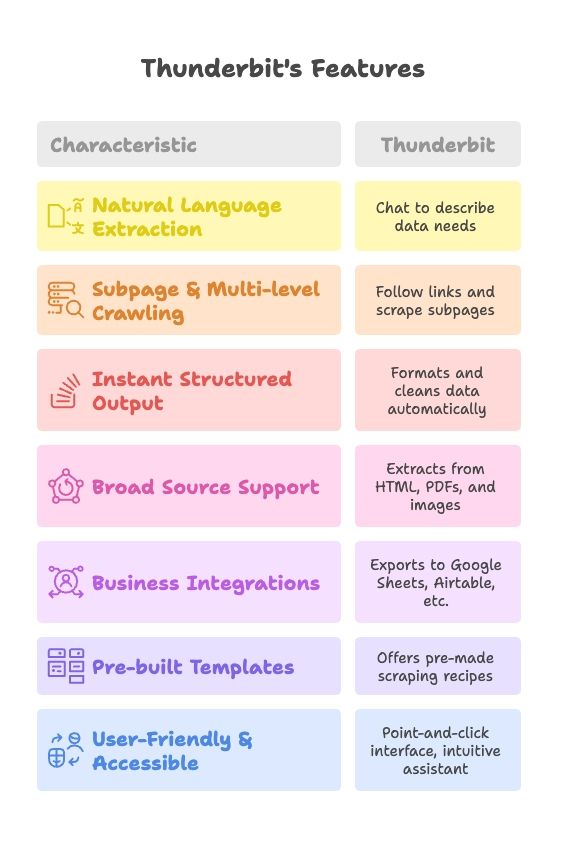
實戰教學:用 Thunderbit 關鍵字搜尋 Facebook 貼文
想親自體驗嗎?以下是用 Thunderbit 搜尋 Facebook 貼文關鍵字的步驟:
1. 安裝 Thunderbit Chrome 擴充功能
- 前往 或 安裝擴充功能。
- 註冊帳號(免費方案就能開始)。
2. 前往相關 Facebook 頁面或搜尋結果
- 用 Facebook 搜尋欄輸入關鍵字,並篩選「貼文」。
- 或直接進入特定社團/粉專,使用其內建搜尋功能。
3. 啟動 Thunderbit 並使用 AI 建議
- 點擊 Chrome 上的 Thunderbit 圖示。
- 若 Thunderbit 偵測到合適範本(如「Facebook 社團貼文爬蟲」),可直接一鍵啟用。
- 或點「AI 建議欄位」,讓 AI 自動推薦要擷取的資料欄(貼文內容、作者、日期等),可自行調整欄位名稱或刪除不需要的欄位。
4. 開始爬取
- 點「開始爬取」或「執行」。Thunderbit 會自動擷取資料,並自動滑動、點擊「顯示更多」。
- 進度會即時顯示,數十篇貼文通常一兩分鐘就完成。
5. 檢查資料
- Thunderbit 會以表格顯示擷取結果,確認欄位內容正確。
6. 進一步篩選(如有需要)
- 若不是從關鍵字篩選頁開始,也可在 Thunderbit 或匯出後進行資料篩選。
7. 匯出結果
- 一鍵匯出到 Excel、Google Sheets、Airtable 或 Notion()。
8.(選用)AI 後處理
- 可新增欄位做情緒分析、摘要、分類等,Thunderbit AI 可在爬取時自動處理。
9. 設定自動化排程
- 設定定期自動爬取(如每週一上午 9 點),隨時掌握最新資料。
常見問題排解
- 若需登入 Facebook,請先登入。
- 若某欄位空白,檢查是否需互動(如滑鼠移過才顯示)。
- 免費試用有頁數/行數限制,需更多可升級方案。
Thunderbit 搜尋 Facebook 關鍵字的實用技巧
想發揮 Thunderbit 最大效益?以下是我的建議:
- 選對切入點: 在利基社團或粉專內爬取,結果更精準。
- 優化關鍵字: 用引號搜尋精確詞組,嘗試不同變化組合。
- 自訂欄位: 根據需求調整擷取欄位,如「發佈日期」、「貼文連結」等。
- 自訂 AI 指令: 進階需求(如只抓按讚超過 50 的貼文)可加自訂 AI 提示。
- 持續監控與調整: Facebook 版面變動時,重新執行 AI 建議或更新範本。
- 遵守道德規範: 只抓公開或你有權限的資料,勿抓私人檔案或未加入的封閉社團。
- 組織資料: 以關鍵字、來源、日期標註,方便後續分析。
- 結合其他工具: 用 Thunderbit 抓資料,再用 Excel、BI 工具或文字分析軟體深入分析。
實際應用案例:自動化 Facebook 關鍵字搜尋的商業價值
來點實戰案例,看看企業怎麼用自動化 Facebook 關鍵字搜尋:
1. 品牌監控與聲譽管理
情境: 消費電子品牌想追蹤大家怎麼討論自家產品。
- 傳統做法: 人工檢查粉專、偶爾搜尋,容易漏掉大部分討論。
- 用 Thunderbit: 設定每日自動爬取品牌關鍵字,彙整成表格,做情緒分析,快速回應問題()。
- 效益: 更好管理品牌聲譽,省時又能主動回應。
2. 競品分析
情境: 時尚零售商想追蹤消費者怎麼討論競爭對手。
- 傳統做法: 人工監控競品粉專與社團,效率低。
- 用 Thunderbit: 每週自動爬取競品粉專與重點社團,分析抱怨與回饋,調整策略。
- 效益: 競爭力提升,獲得具體洞察,節省時間。
3. 情緒追蹤與市場調查
情境: 金融服務公司想了解新政策的市場反應。
- 傳統做法: 請實習生潛水社團,或憑感覺判斷。
- 用 Thunderbit: 自動爬取相關社團貼文,做情緒分析,產出趨勢報告。
- 效益: 決策更有數據依據,節省成本,溝通更精準。
4. 潛在客戶開發(業務支援)
情境: SaaS 公司想找尋求軟體推薦的潛在客戶。
- 傳統做法: 業務人工監控社團,效率低。
- 用 Thunderbit: 自動爬取「推薦軟體」等關鍵字貼文,定期產出名單交給業務。
- 效益: 潛在客戶更多,省力,業務團隊更有戰力。
5. 內容策略與趨勢分析
情境: 內容團隊想知道哪些主題最熱門。
- 傳統做法: 靠猜測或 SEO 研究,容易錯過真實討論。
- 用 Thunderbit: 自動爬取相關社團貼文,分析常見問題,規劃內容日曆。
- 效益: 內容更貼近市場,互動率提升,研究更有效率。
手動搜尋、傳統爬蟲與 Thunderbit 比較
| 方法 | 易用性 | 資料完整性 | 維護成本 | 擴展性 | 成本 |
|---|---|---|---|---|---|
| 手動搜尋 | 簡單但繁瑣 | 低 | 持續人工操作 | 差 | 免費(高人力成本) |
| 傳統爬蟲 | 技術門檻高 | 高(設定好時) | 高(易失效) | 還不錯(需維護) | 工具/開發成本 |
| Thunderbit | 簡單、AI 驅動 | 高 | 低(AI 自動適應) | 極佳 | 免費/低成本 |
對 95% 企業需求來說,AI 網頁爬蟲如 Thunderbit 是兼顧速度與簡單操作的最佳選擇()。
在你大展身手之前,還是要提醒幾點責任:
Facebook 爬蟲合規與資料隱私注意事項
- 遵守 Facebook 條款: 只抓公開或你有權限的資料()。
- 勿販售或濫用資料: 不要用爬取資料做未經同意的行銷,或違反隱私法。
- 注意請求頻率: 不要過度頻繁請求——Thunderbit 預設會自動限速。
- 謹慎處理私人內容: 絕不抓取私人檔案或未加入的封閉社團()。
- 保護用戶隱私: 若收集到個人故事,請妥善保管並匿名化。
- 堅持道德原則: 用爬蟲幫助人,而非濫用。
- 公開資料來源: 若公開分析結果,請註明來自 Facebook 公開資料。
遵守這些原則,才能讓你的資料收集既有效又合規。
結論與重點整理
過去用關鍵字搜尋 Facebook 貼文總是又慢又累,但現在有了對的工具,這件事變得快速、可擴展,甚至輕鬆無痛。
重點整理:
- Facebook 原生搜尋有限——適合一般用途,不適合企業規模需求。
- 自動化是關鍵——用 AI 網頁爬蟲如 Thunderbit,能把數小時工作壓縮成幾分鐘。
- Thunderbit 讓進階資料收集變簡單——不用寫程式、不用煩惱,只要點幾下就有結果。
- 實用步驟與技巧讓流程更順暢——安裝、導航、交給 AI、匯出、分析。
- 實際應用創造商業價值——從品牌監控到潛在客戶開發,自動化 Facebook 搜尋都能帶來回報。
- 永遠要合規與道德使用——尊重隱私、平台規範,善用資料。
Facebook 不只是社群平台,更是消費者洞察與討論的寶庫。善用 AI 網頁爬蟲,你終於能把這些資訊轉化為有價值的商業情報。
下一步:
如果你還沒試過 Thunderbit,現在就行動吧。找出 100 則真實用戶意見、追蹤品牌討論,或看看產業內大家都在聊什麼。你會驚訝原來自己錯過了這麼多洞察,也會發現工作可以這麼輕鬆。
祝你數據獵奇愉快,願你的搜尋結果永遠精準(也讓你的滑鼠手指好好休息)。
想深入了解網頁爬蟲與自動化?歡迎參考 ,或延伸閱讀 及 。
常見問題
1. 如何用關鍵字搜尋 Facebook 貼文?
你可以用 Facebook 內建搜尋欄,輸入關鍵字後選「貼文」篩選,再依日期、地點、社團或貼文類型進一步篩選。不過這方法只能手動操作,篩選有限,也無法批次匯出。
2. Facebook 內建搜尋對企業有什麼限制?
原生搜尋無法自動化、無法匯出,容易漏掉未標註或互動低的貼文,收集大量或歷史資料時非常耗時。
3. 什麼是 Facebook 貼文爬蟲?怎麼運作?
網頁爬蟲能自動擷取 Facebook 公開貼文的內容、日期、作者等資料。像 Thunderbit 這類工具能掃描搜尋結果、社團或粉專,抓取相關內容並匯出成 Excel 或 Google Sheets 等結構化格式。
4. 為什麼企業要用 Thunderbit 這類工具抓 Facebook 資料?
Thunderbit 能用 AI 自動建議欄位、一鍵套用範本、定時自動爬取並匯出,減少人工操作、提升資料準確度,還能支援趨勢追蹤、情緒分析、潛在客戶開發等進階應用。
5. 抓取 Facebook 貼文是否合法、合乎道德?
根據近期法院判決,抓取公開資料(尤其未登入時)在某些情境下是合法的。但務必合乎道德:只抓取你能看到的公開資料,避免個人/私人內容,並遵守平台規範與 GDPR 等隱私法。